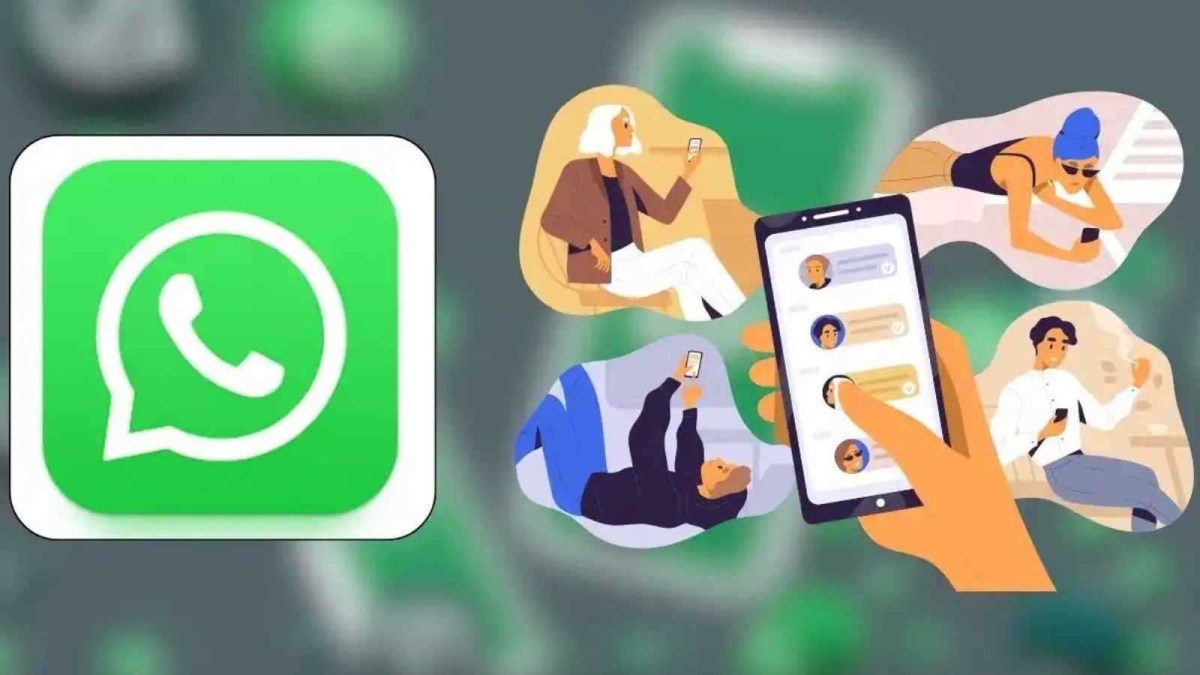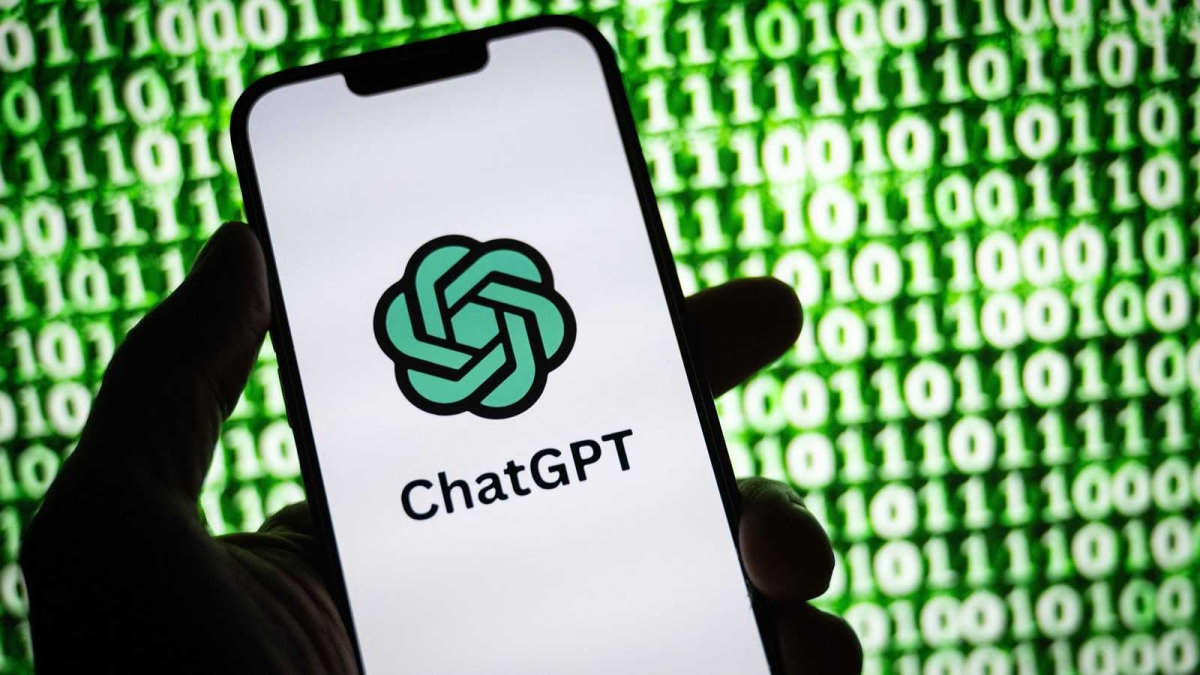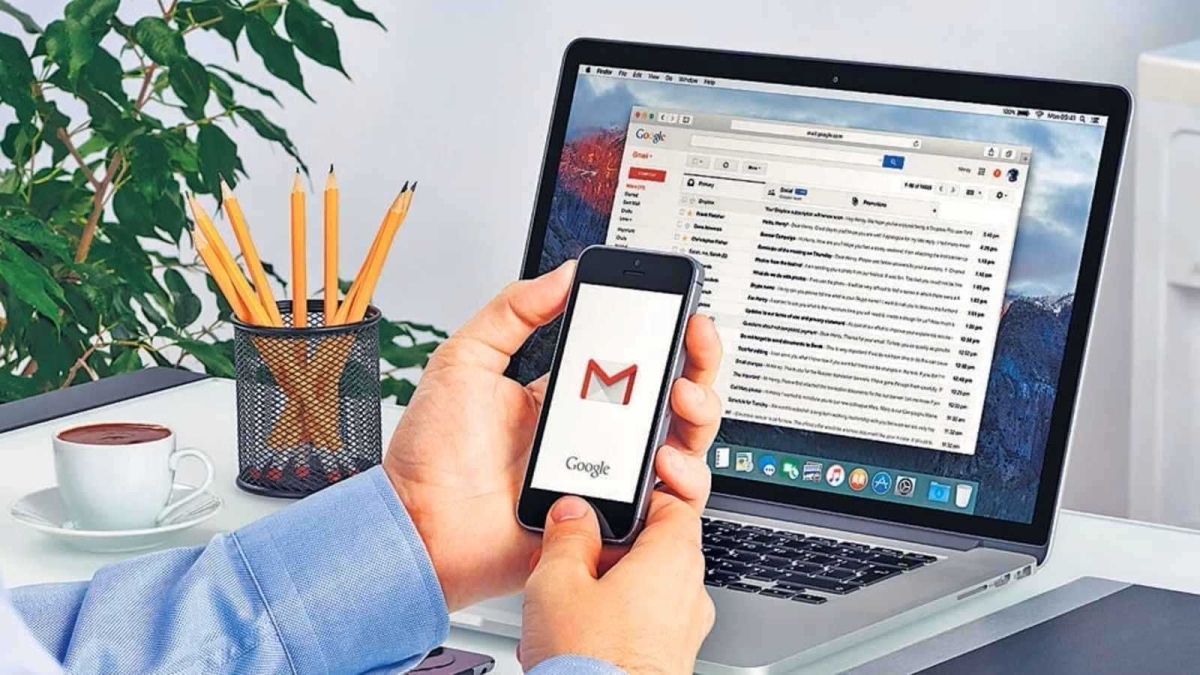للحفاظ على خصوصيتك.. 7 إعدادات يمكنك تغييرها على تطبيق واتساب

-وكالات
هل سبق وتمت إضافتك -دون علمك- إلى مجموعات الواتساب المزعجة، والتي لا تندرج ضمن اهتماماتك على الإطلاق؟ بما أن هذا التطبيق واحد من أشهر تطبيقات المحادثة حول العالم، فمن الطبيعي أن يتم انتهاك خصوصيتك من قِبل أي شخص يملك رقم هاتفك، أو من قبل أي شخص يحاول إضافة أرقام عشوائية إلى مجوعة تسويقية ما.
لكن هناك خطوات بسيطة يمكنك اتّباعها للحفاظ على خصوصيتك، ومشاركة معلوماتك الشخصية مع الأشخاص الذين تحددهم أنت فقط، إليك أبرز 7 إعدادات ستضمن لك مزيداً من الخصوصية في واتساب، حسبما ورد في موقعGadgets Now الهندي:
1. اختر من يمكنه مشاهدة حالتك على واتساب
إذا لم تُرد أن يشاهد أي أحد حالتك على الواتساب، من الممكن أن تحدد عن طريق الإعدادات أولئك الذين يستطيعون الاطلاع عليها، فتختار إما جميع جهات اتصالك، أو جميع جهات الاتصال ما عدا أشخاص محددين، أو جهات اتصال محددة فقط.
يمكن الوصول إلى خاصية خصوصية الحالة من قسم إعدادات التطبيق، ويمكن للمستخدم هناك اختيار عرض حالته لقائمة معينة من جهات الاتصال، أو اقتصارها على جهات الاتصال المحفوظة لديه فقط.
2. اختر من يمكنه إضافتك إلى مجموعات واتساب
إعدادات خصوصية مجموعات واتساب تمنح المستخدمين إمكانية اختيار من يضيفهم إلى المحادثات الجماعية.
هناك ثلاثة اختيارات على وجه التحديد، حيث يمكن للمستخدمين إما اختيار السماح لأي شخص بإضافتهم إلى مجموعات المحادثات، أو اقتصار ذلك على جهات الاتصال المحفوظة لديك، أو اختيار قائمة معينة من جهات الاتصال.
3. يمكنك أيضاً اختيار إخفاء "آخر مشاهدة" من إعدادات واتساب
إعدادات خصوصية "آخر مشاهدة" تتيح للمستخدم إخفاء آخر وقت تواجد فيه على الإنترنت عن الآخرين.
من الإعدادات، يمكنك اختيار إخفاء "آخر مشاهدة بالكامل"، أو تعيينها للظهور أمام جهات الاتصال المحفوظة فقط.
4. التحكم فيمن يمكنه رؤية صورتك الشخصية على واتساب
مثل الخيارات الأخرى، يتاح لمستخدمي واتساب أيضاً اختيار إخفاء صورتهم الشخصية تماماً، أو جعلها تظهر أمام جهات الاتصال المحفوظة لديهم فقط.
5. خيارات الخصوصية
في قسم الخصوصية يوجد خيار يدعى"About"، أو "عن"، تندرج تحته كذلك ثلاثة خيارات أخرى، وهي: الجميع، جهات الاتصال المحفوظة، أو لا أحد.
بإمكان المستخدم اختيار أيٍّ منها لكي تظهر المعلومات الخاصة به أمام الجميع، أو إخفاؤها تماماً، أو اختيار ظهورها أمام جهات الاتصال المحفوظة فقط.
6. الحفاظ على خصوصية محادثاتك
يمكنك كذلك إضافة قفل "حيوي" كالبصمة أو بصمة الوجه، وذلك لمنع الوصول غير المصرّح به لمحادثاتك على واتساب.
بإمكان مستخدمي واتساب على أندرويد تعيين قفل التطبيق بالبصمة، بينما يتاح لمستخدمي أحدث أجهزة آيفون استخدام تقنيات التعرف على الوجه أو البصمة.
7. حظر الجهات غير المرغوبة
بإمكان المستخدم حظر جهات اتصال معينة من إرسال رسائل أو مشاهدة تفاصيل الملف الشخصي على واتساب
يتوفر خيار لمستخدمي واتساب لحظر جهات اتصال معينة أو أرقام هواتف معينة، لمنعهم من إرسال رسائل، أو من الوصول إلى معلومات الملف الشخصي للمستخدم.
ويتوفر هذا الخيار في قسم الإعدادات، ومن المحادثات الفردية أيضاً.